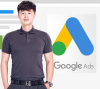

上期我們講了什么是Facebook Pixel(可以據此追蹤、衡量廣告受眾。當用戶進入到被設有Facebook像素的頁面時,便會觸發代碼并記錄其行為。鏈接在此:FB廣告精準投放全靠它!),小伙伴們有沒有心動呢?這篇文章將手把手教你如何設置pixel,實現高質量的廣告投放!
前期準備:獨立站+更新網站的代碼。
1
前往Facebook廣告后臺:https://www.facebook.com/adsmanager,點擊“廣告管理工具”,選擇 “事件管理工具”下的“Pixel 像素代碼”。 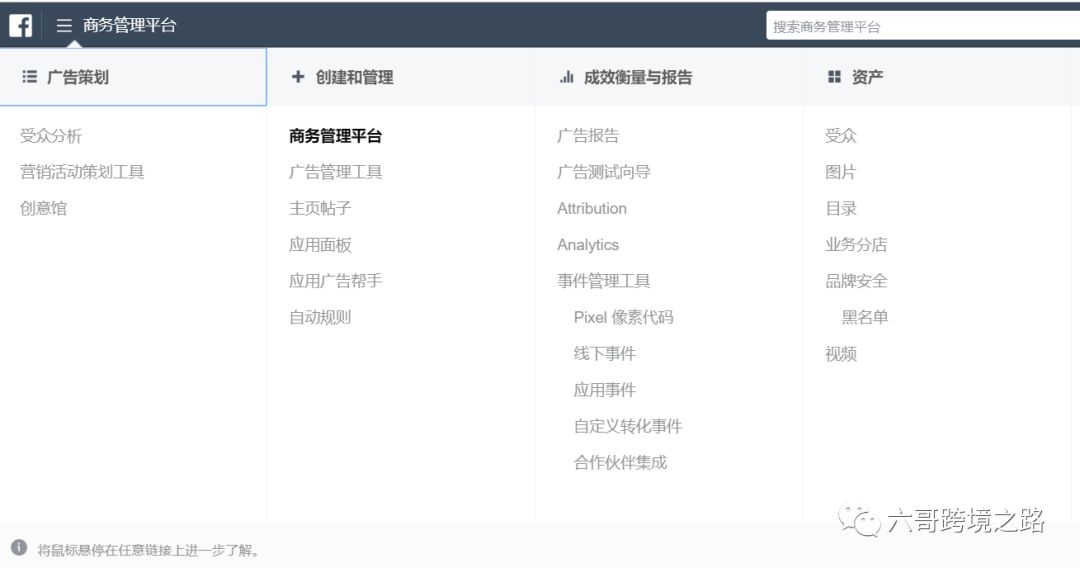
2
點擊創建 Pixel 像素代碼 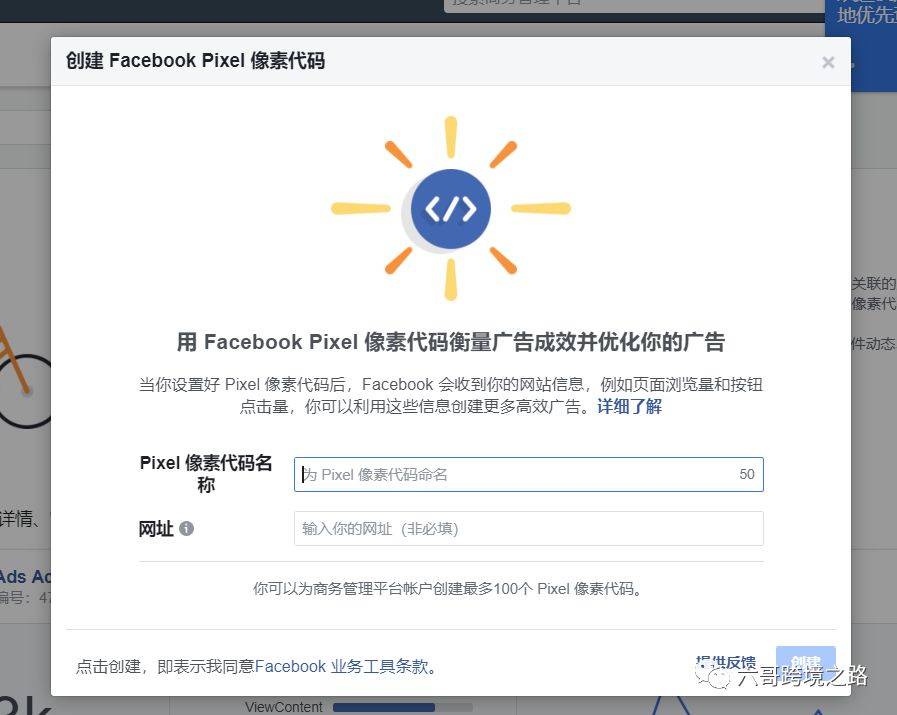
3
為你的Pixel 取一個名字,完成 Pixel 像素代碼創建
4
這時會有三種安裝Facebook Pixel的方法:A 通過第三方工具,關聯合作伙伴平臺 B 自行手動安裝代碼 C 給開發者發說明郵件
我們選擇自行手動安裝代碼,如下圖:
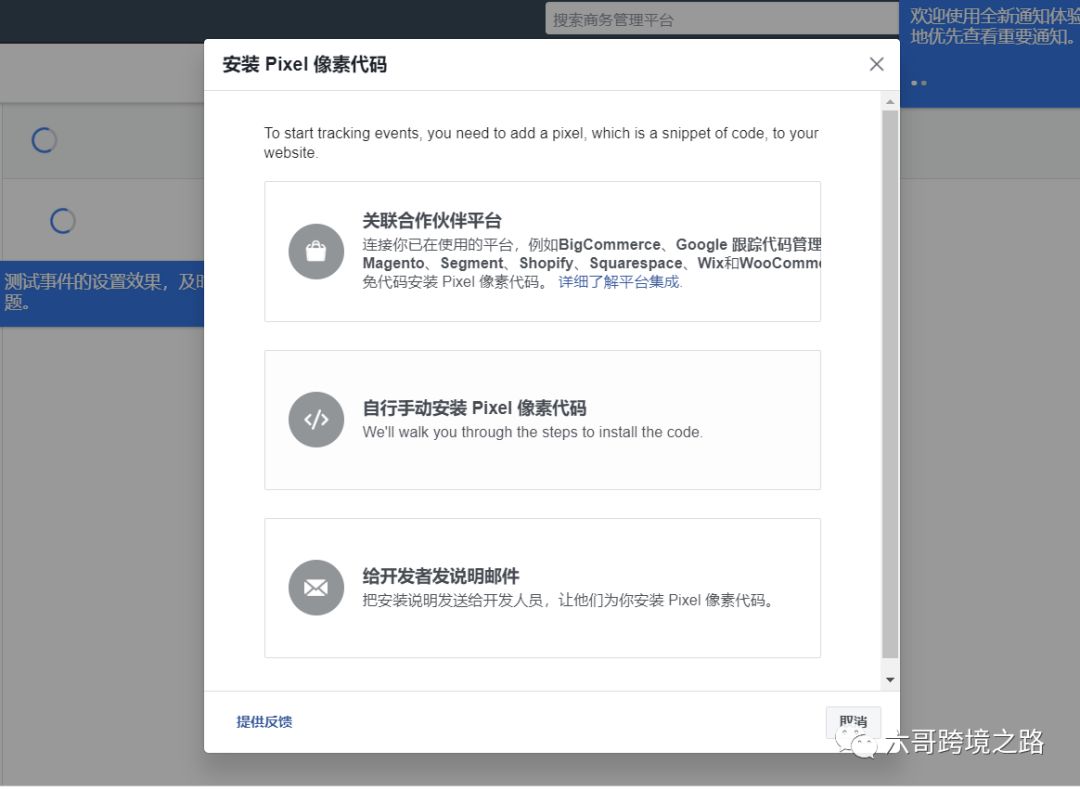
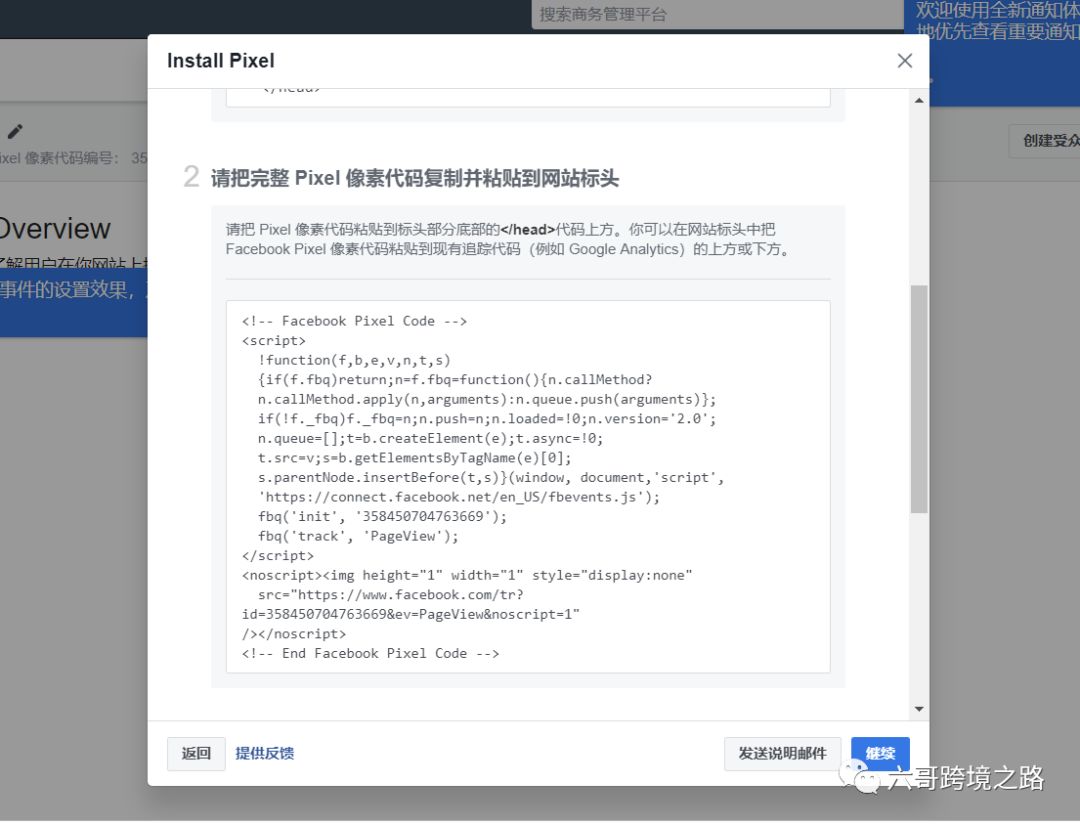
5
接下來把步驟2中的代碼,復制粘貼到網站中,粘貼到標頭部分底部的代碼上方
6
點擊想追蹤的事件旁邊的開關圖標.如你的行業是電子商務和零售,想要跟蹤的事件是加入購物車,建議添加事件參數(例如轉化價值或貨幣),以便衡量更多關于事件的信息。如設置轉化價值是10,貨幣選擇美元USD。7
選擇頁面加載時追蹤事件或用戶操作時追蹤事件。
頁面加載時追蹤事件:如果在用戶登陸特定頁面(例如完成購買后的確認頁面)時可追蹤到我們所關注的操作,請選擇此選項。
用戶操作時追蹤事件:如果我們只能在用戶采取點擊操作(例如點擊加入購物車或購買按鈕)時追蹤到想要的操作,請選擇此選項。
8
復制此事件代碼并將其粘貼至網站的相關頁面中。切勿修改已嵌入到網站標頭中的像素代碼。
對于頁面加載事件:將代碼置于頁面的標頭結尾部分下方(對許多網站而言,這意味著代碼應置于 開頭標簽的緊下方)。
對于用戶操作事件:將事件代碼添加至想要追蹤的操作(例如某個按鈕),緊下方的成對script標簽之間。
現在,我們已經在網站上完成特定事件的設置。如果還想追蹤列表中的其他事件,請重復上述步驟。
9
確保Facebook Pixel正常運行
以上代碼都添加至網站后,我們就需要來檢測安裝的代碼是否有效,這時我們可以使用Facebook Pixel Helper。它是一種幫助了解像素是否正常運行的故障排除工具。我們可以使用Chrome插件了解網站上是否安裝了Facebook Pixel,以及檢查錯誤,并了解像素追蹤到的數據。
安裝像素助手
我們首先需要有一個Chrome網頁瀏覽器。如果沒有,請安裝Chrome瀏覽器,然后按照以下步驟操作:前往Chrome網上應用商店https://chrome.google.com/webstore,搜索 Facebook Pixel Helper。
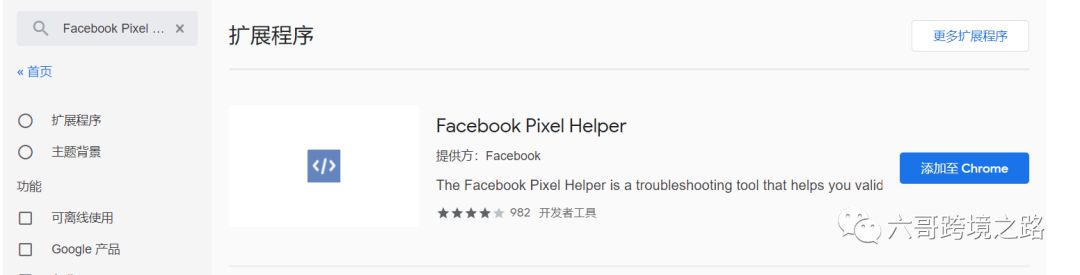
點擊添加至Chrome,點擊添加擴展程序。成功安裝擴展程序后,我們會收到插件已添加到Chrome的通知,而且瀏覽器地址欄右側還會顯示一個小圖標。
檢查Facebook Pixel是否正常運行
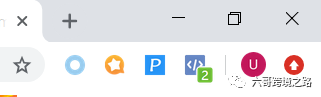
安裝像素幫手后,點擊地址欄的像素幫手圖標。查看彈窗,檢查當前頁面中的所有像素,了解它們是否已設置成功。成功安裝Facebook Pixel后,就可以開始使用轉化優化和追蹤功能在Facebook上投放廣告。
(來源:跨境營銷培訓學院六哥)
以上內容屬作者個人觀點,不代表雨果跨境立場!本文經原作者授權轉載,轉載需經原作者授權同意。
(來源:跨境營銷培訓學院六哥)
